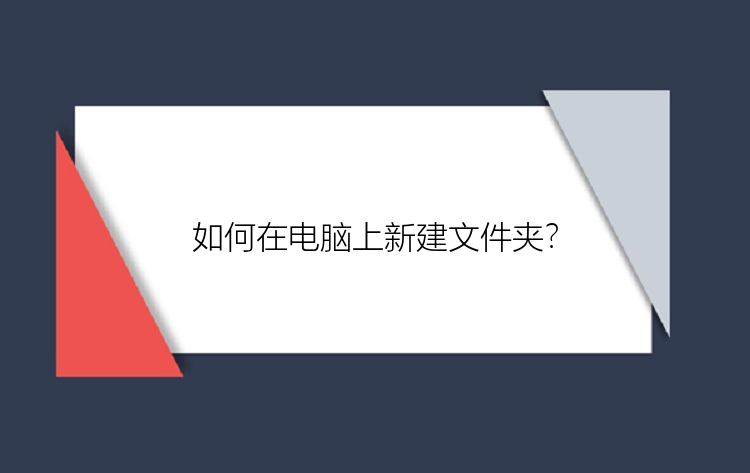电脑里面的垃圾文件越来越多,除了我们之前介绍过的系统缓存、更新文件等等。还有重复文件,它们都会让电脑存储空间越来越小。至于重复文件是怎么产生的呢?可能是在不同的时间和地点重复下载或者复制而来的,还有些用户为了防止数据丢失,多次备份同一个文件。
二、文件夹里怎么筛选重复的文件?文件夹里怎么筛选重复的文件?在文件夹中筛选重复的文件可以使用以下方法:
方法1.手动删除在文件夹中按名称排序,查找相同的文件名。重复的文件名通常表示同一文件的多个副本。
2. 比较文件大小。在文件夹中按文件大小排序,查找文件大小相同的文件。如果文件大小相同,则可能是重复的文件。
3.查看这些文件,确认无误后再选择删除重复的文件。
方法2.使用重复文件查找器文件夹里怎么筛选重复的文件?手动查找重复文件很费时间,而且还可能找不到。有一些软件可以使用内容比较算法来查找文件夹中重复的文件。这里给大家推荐一款好用的重复文件查找工具,叫做重复文件查找器,它不仅可以找到相同文件名的文件,还可以找到即使文件名和大小不同但内容相同的文件。
下面给大家介绍一下重复文件查找器的使用方法:
重复文件查找器(EaseUS DupFiles Cleaner)找出重复文件并删除的步骤:
步骤 1. 下载安装重复文件查找器并打开,点击首页「立即扫描」。
步骤 2. 设置扫描选项
1)在弹出的页面中,可以先点击左下角「高级选项」进行「高级扫描选项」设置并「确定」,方便更快速精准找出自己想找的重复文件。
2)在重复文件扫描选项页面中,点击「+」按钮可以选择要扫描的文件夹或磁盘。点击扫描文档列表中右侧「“锁”」图标,则表示该磁盘文件只做对比而不会被选作删除对象,如果不想对扫描列表中某个磁盘或文件夹进行扫描,点击「Θ」按钮去掉即可,在「文件名类型」中也可以根据自己的需求进行选择,完成后点击「扫描」。
步骤 3. 执行“扫描”
开始进行重复文件扫描,可以在扫描完成前进行「停止」操作。
步骤 4. 扫描完成
扫描完成后,会出现扫描完成界面,可直接点击「自动移除」,会出现永久性删除、移动到回收站、移动到文件夹三个选项,请根据自己的需求选择;也可点击「查看详情」进入「重复文件报告」页面。
步骤 5. 重复文件删除
在「重复文件报告」页面中,会显示出所有重复文件。可根据文件类型更准确选择自己要删除的文件,同时也能在「智能选择」中使用「一键标记策略」和「手动标记策略」来确定删除的文件,标记后点击右下角「移除」并选择对应选项。
当选择一组所有的重复文件时,会出现“建议你一组重复文件至少保留一份副本。确定删除整组的重复文件?”的提示。
重复文件便根据自己的选择完成删除或移动(下图以选择永久性删除为例)。
三、结论文件夹里怎么筛选重复的文件?上面分享了2种重复文件查找方法,大家都学会了吗?赶紧用它们来给电脑释放“压力”吧!